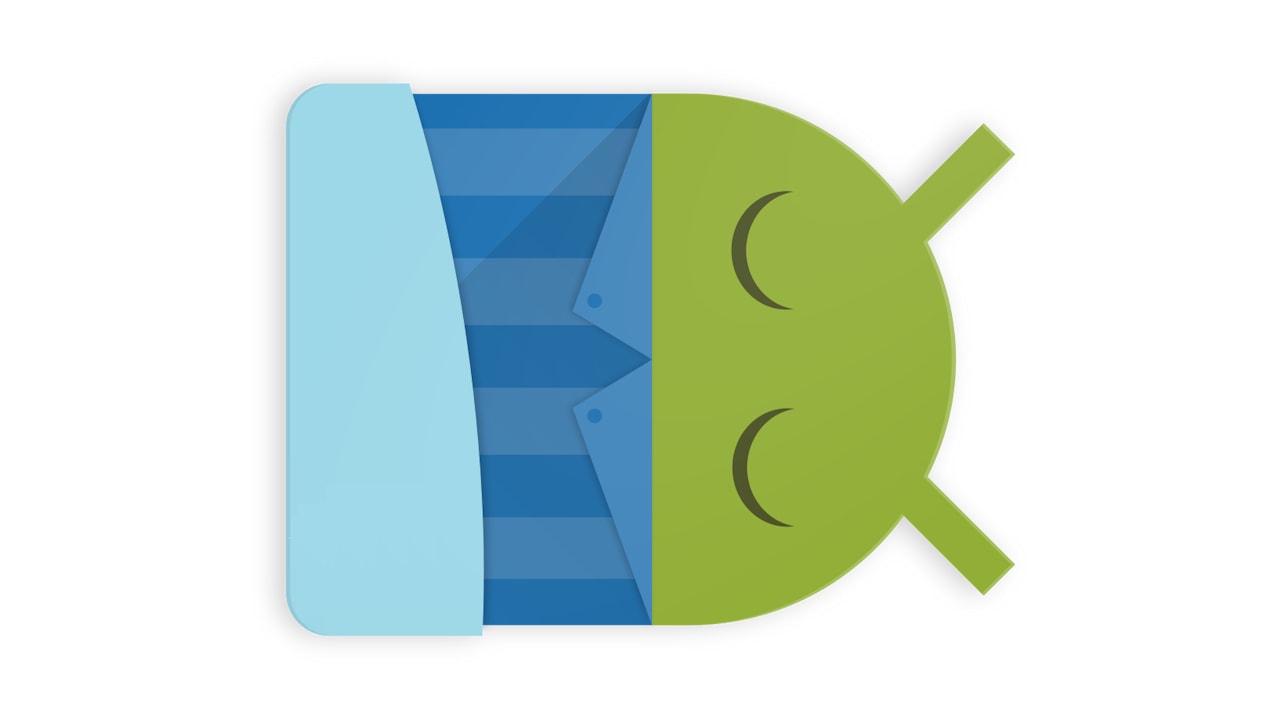Nos Samsung Galaxy temos a capacidade de colocar os aplicativos em suspensão profunda, o que ajuda a melhorar a economia de bateria.
O procedimento é bem interessante e pode facilmente ser feito, e claro, dependendo da aplicação, os usuários podem ter um telefone ou tablet ligado por mais tempo.
Diferentes de outros procedimentos, esse faz parte do sistema Android, então pode ser feito nos Galaxy da Samsung e em outros dispositivos de diversas fabricantes.
Colocando apps em suspensão profunda
O procedimento é muito simples, e em alguns poucos minutos você poderá colocar os aplicativos e jogos em suspensão ou suspensão profunda, confira:
- Entre em “Configurações”
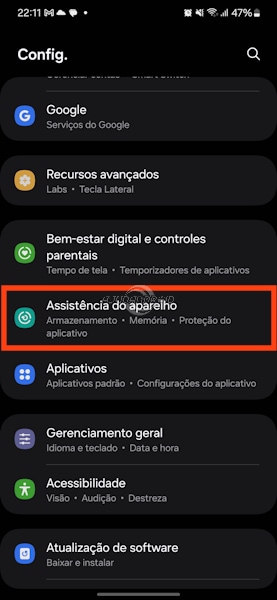
- Toque em “Assistência do aparelho”
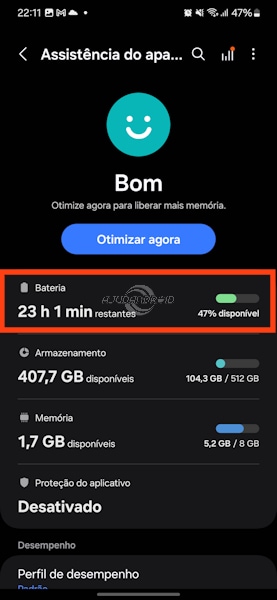
- Na próxima tela aperte em “Bateria”
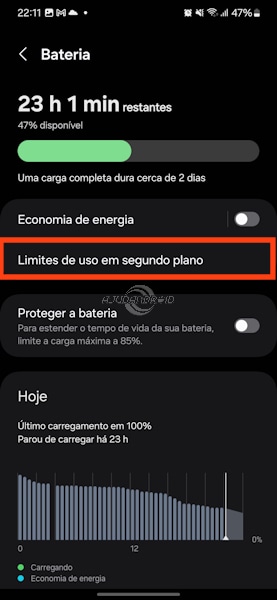
- Agora é preciso tocar em “Limites de uso em segundo plano”
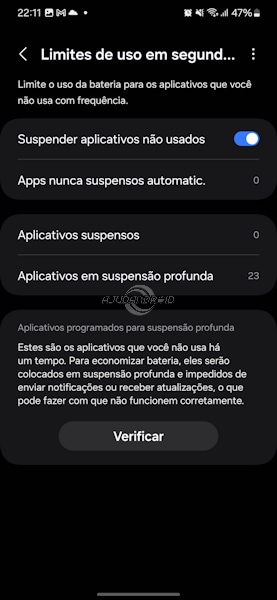
- Nessa nova tela, você tem várias opções, toque em “Aplicativos em suspensão profunda”
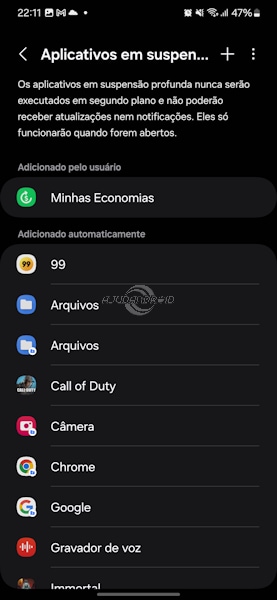
- Na página seguinte, toque no sinal “+” e selecione os aplicativos que quer colocar em suspenção profunda
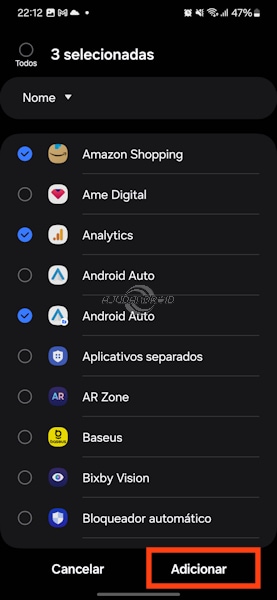
- Depois de selecionar os que preferir, toque em “Adicionar”.
Você também pode fazer o mesmo procedimento, mas selecionado as opções “Aplicativos suspensos” e “Apps nunca suspensos automaticamente”.
O que é suspensão de aplicativos?
Aplicativos podem ser suspensos pelo sistema ou pelo usuário, isso significa que você também tem o total controle do recurso, mas ele também funciona automaticamente quando ativo.
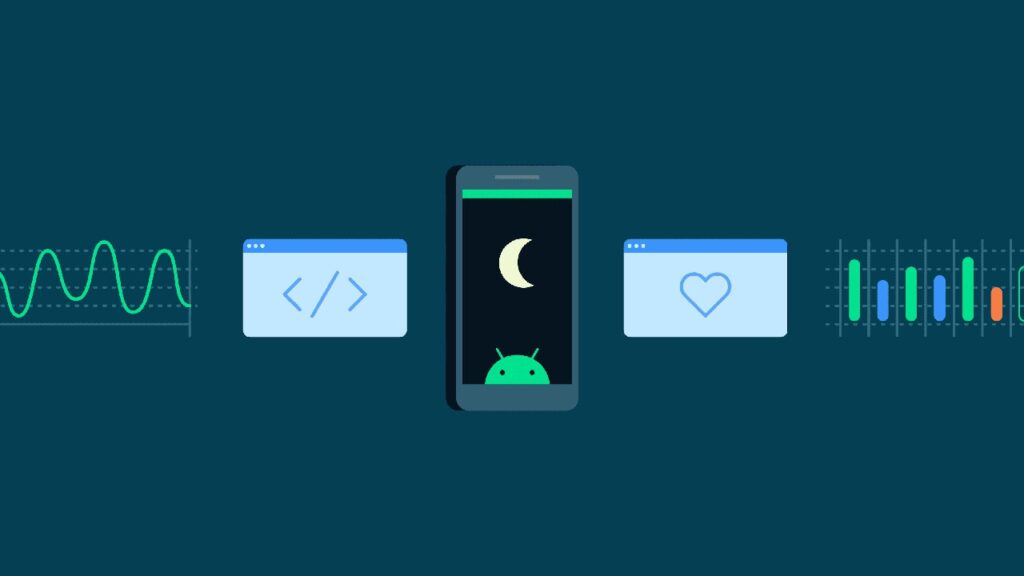
A suspensão do aplicativo é uma função que coloca o aplicativo para dormir, ou seja, o app não irá funcionar como esperado, dependendo do nível, ele não irá realizar ações nem em segundo plano, o que deve aumentar a duração da bateria.
Esse procedimento é indicado para quem possui muitos aplicativos instalados, mas não quer e/ou não utiliza todos com muita frequência.
Aplicações podem ficar suspensos, em suspensão profunda e nunca suspensos
Os aplicativos e jogos podem ficar de três formas diferentes, nunca suspensos, suspensos e em suspenção profunda, iremos explicar um pouco de cada um deles:
- Apps nunca suspensos
Como o nome já indica, esses aplicativos irão funcionar sem qualquer limitação, trazendo notificações em tempo real e funcionando em segundo plano.
Indicado para os apps que sempre utiliza, esse modo deixará a aplicação funcionar sem qualquer restrição de bateria ou desempenho.
- Aplicativos suspensos
Essa opção permite que os aplicativos funcionem menos vezes em segundo plano, o que é perfeito para os apps e games que você não utiliza diariamente.
As notificações dos apps suspensos são atrasadas, podendo demorar para chegar, da mesma forma, acontece com as atualizações, que são mostradas depois de um bom tempo.
- Aplicação em suspensão profunda
Esse é o mais restrito dos modos, a suspensão profunda irá colocar os jogos e apps para dormirem e ele não permitirá que funcionem em segundo plano e que recebam atualizações, ou seja, não terão suas notificações mostradas, sendo indicada a ativação para aplicações que você usa poucas vezes.
Para quem quer aumentar a economia de bateria, ele é perfeito, já que a aplicação só irá funcionar quando o usuário entrar nela, de outra forma, ele será parada e não irá gastar dados, nem a energia e processamento.
Como remover apps da suspensão
A remoção dos aplicativos e jogos da suspensão é algo muito simples de ser fazer também, veja como fazer:
- Entre em “Configurações”
- Toque em “Assistência do aparelho”
- Na próxima tela aperte em “Bateria”
- Agora é preciso tocar em “Limites de uso em segundo plano”
- Selecione “Aplicativos em suspensão profunda” ou “Aplicativos suspensos”
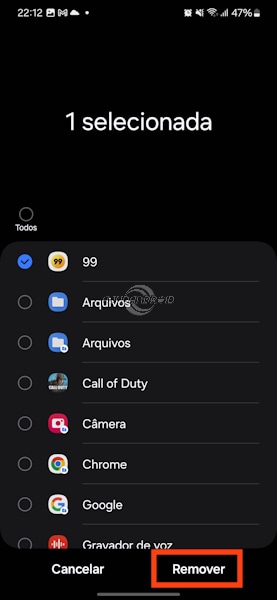
- Na lista que aparece, segure o dedo sobre qualquer app, e na nova tela selecione os apps que quer remover e aperte em “Remover”.
Quais apps posso deixar suspenso?
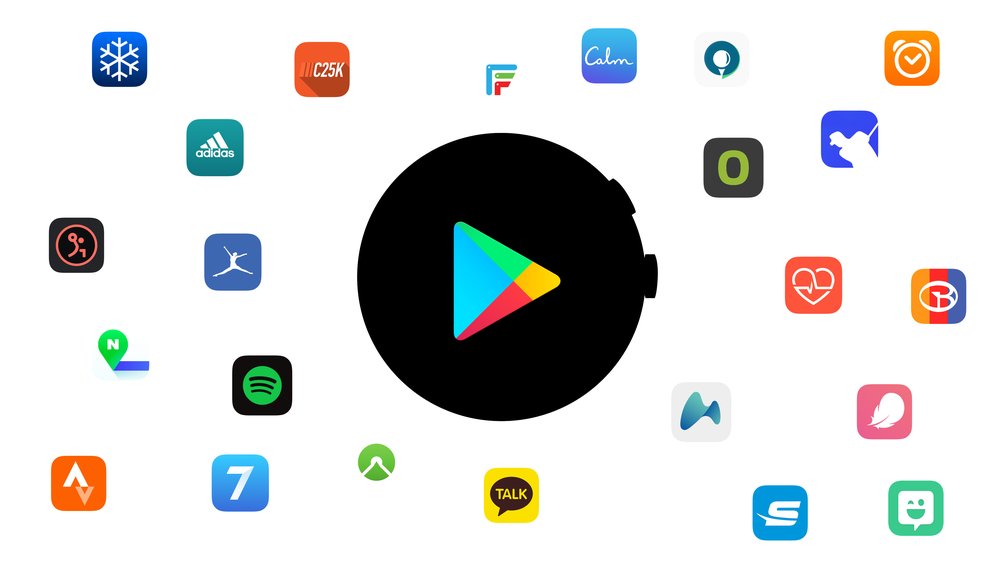
De forma bem simples, você pode deixar em suspensão profunda os aplicativos que praticamente não utiliza, mas que estão instalados para o uso muito raro.
Para os aplicativos suspenso indicamos que deixe aos apps e games que uso muito pouco, algumas vezes por semana ou por mês.
Em versão mais recentes do sistema Android e na personalização One UI mais atual, os usuários recebem a opção para verificar os aplicativos.
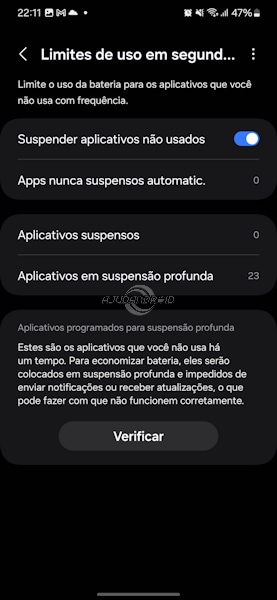
Ao apertar em “Verificar” na página de Limites de uso em segundo plano, o sistema irá avaliar todas as aplicações instaladas, mostrando apps e games que você não usa há um tempo e indicando que a suspensão profunda seja ativada para esses aplicativos.
Vantagens em colocar as aplicações em suspensão
Temos muitas vantagens quando colocamos os aplicativos e jogos em suspensão, algo que traz muitos benefícios.
O primeiro é a economia de bateria, como os apps e games não ficam ativos a todo momento em segundo plano, temos menor uso de energia.
Outro item importante, é o aumento de desempenho, já que menos itens serão processados no plano de fundo, então as aplicações utilizadas na tela poderão aproveitar a performance máxima da CPU, GPU, memória e armazenamento interno.
Em resumo, temos maior duração da bateria e melhor desempenho com mais aplicativos em suspensão no Android.
É uma boa ideia colocar seus aplicativos em suspensão nos Samsung
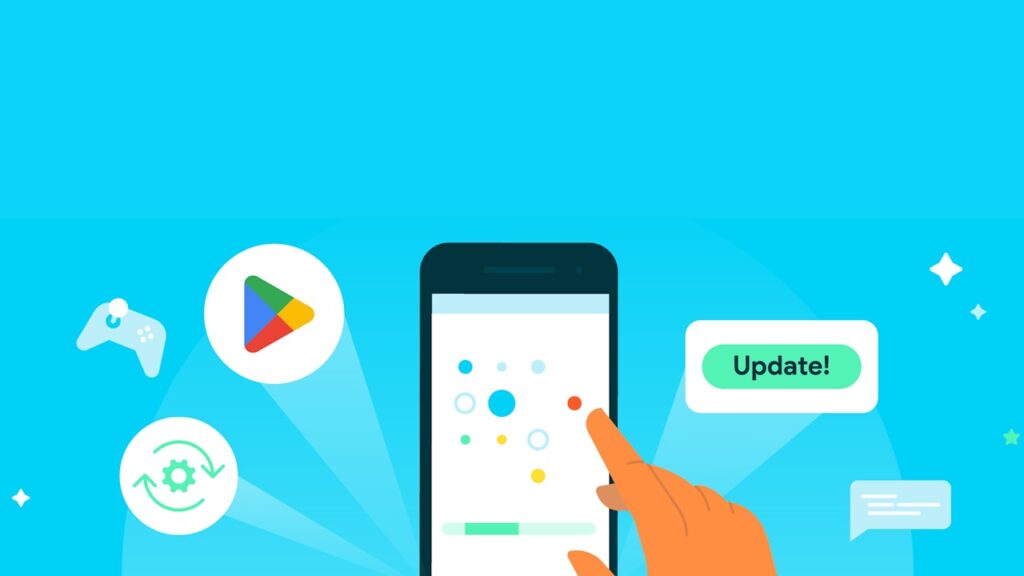
Agora você aprendeu no Galaxy como colocar seus aplicativos em suspensão, o que pode ser muito interessante em muitas situações.
Trazendo melhorias no desempenho e diminuindo o consumo de bateria, dois itens que são realmente importantes para as tarefas diárias.
Se a sua intenção é aumentar a duração da bateria, temos 9 dicas, a mesma quantidade de dicas para deixar o Android mais rápido e além disso, temos 7 dicas para aumentar a performance em jogos.